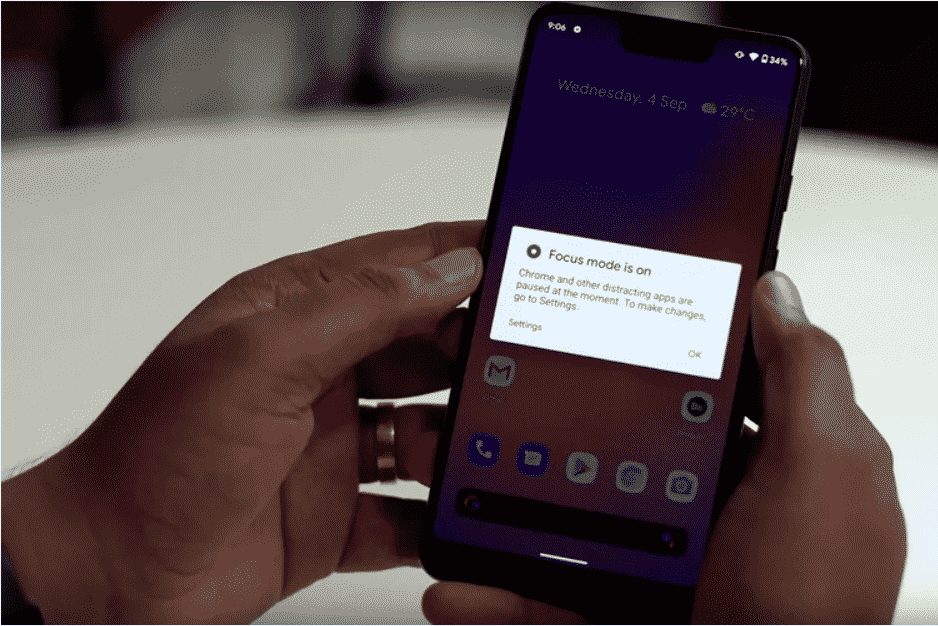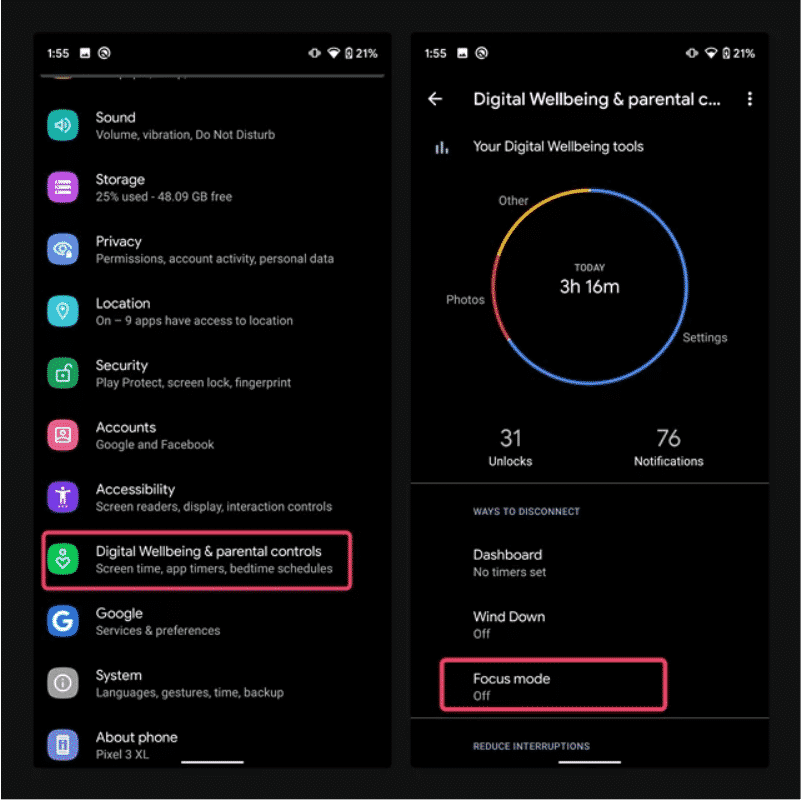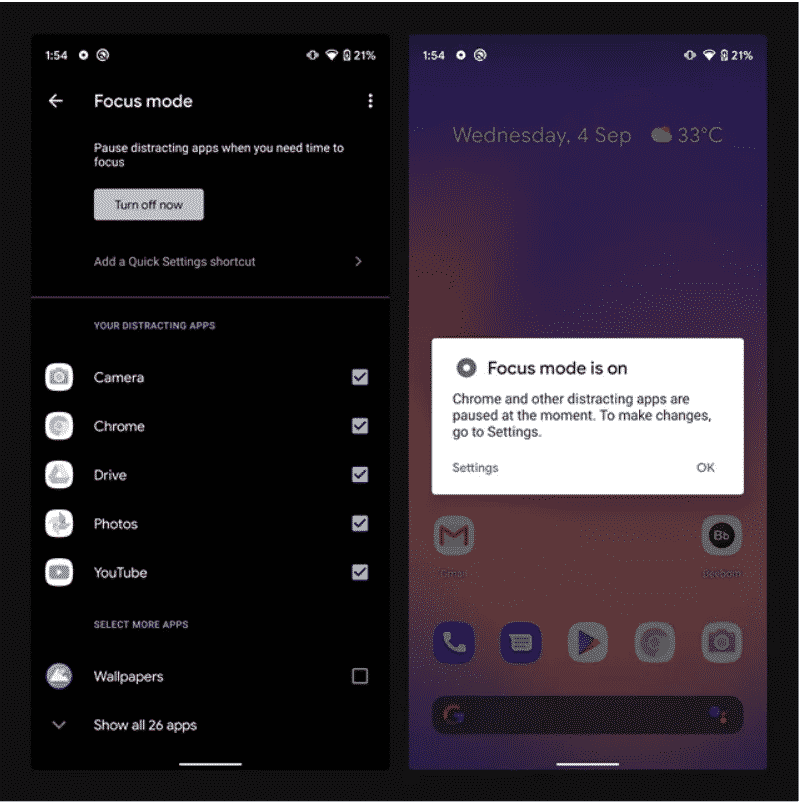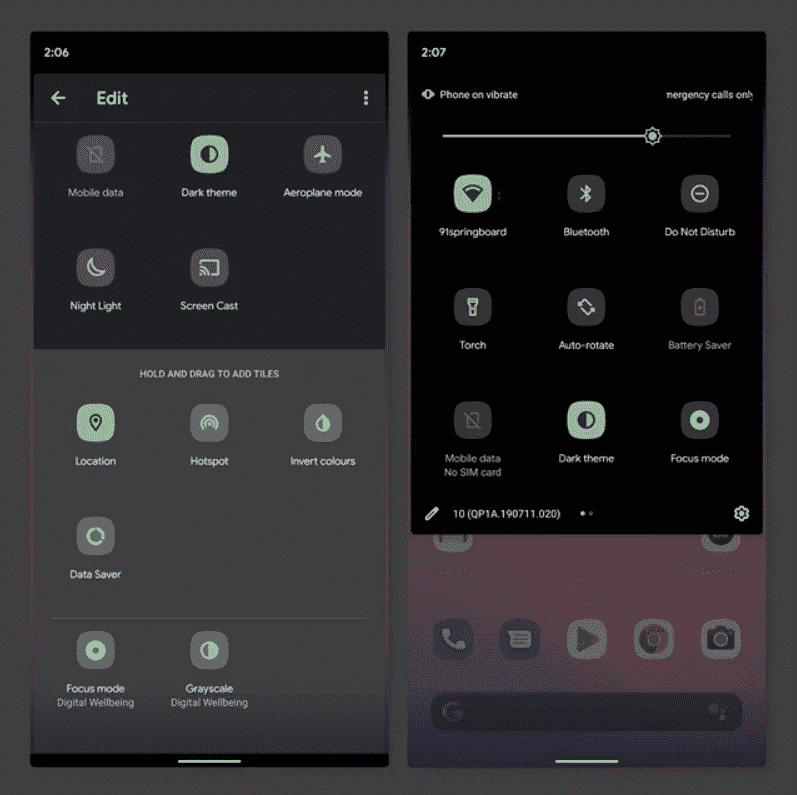Android 10'da yeni odak modu nasıl kullanılır
Başladı Google Android 10'un Pixel telefonlarda, diğer bazı telefonlarda, bazı durumlarda beta olsa da ve Android için bu çalışmada bulunan yeni şeyler arasında piyasaya sürülmesi büyük bir gelişme. Dijital lüks için. Google, Android 10 ile kullanıcıların dikkatini dağıtan ve akıllı telefonlarının kullanımını daha etkili bir şekilde kontrol eden uygulamaları seçmelerine olanak tanıyan yeni bir "Odak Modu" başlattı.
Odak Modu, acele ettiğinizde veya dikkatiniz dağılmadan çalışmaya odaklanmak istediğinizde işlerinizi yapabilmeniz için seçtiğiniz uygulamaları geçici olarak devre dışı bırakır Bildirimler Asla bitmez. Android 10'da odak modunu nasıl etkinleştireceğiniz aşağıda açıklanmıştır.
- Not: Pixel kullanıyorsanız ve henüz Android 10 güncellemesini almadıysanız, işte bir yol Android 10'u Pixel akıllı telefonlara yükleme.
Android 10'da odak modu nasıl etkinleştirilir
1. Telefonunuzda Ayarlar uygulamasını açın ve “Dijital lüks araçlar Ve ebeveynler. ”
2. Burada kendinizi telefondan ayırmanın bazı yollarını bulacaksınız. Özellik ayarlarına erişmek için odak moduna tıklayın.
3. Odak modunda, telefonunuzda yüklü olan tüm uygulamaların bir listesini bulacaksınız. Dikkatinizi dağıtabileceğini düşündüğünüz şeyleri seçin ve "Şimdi çalıştır" düğmesine basın.
4. Özellik açıkken odakta eklediğiniz uygulamalardan herhangi birini açmaya çalışırsanız, aşağıdaki resimde gösterilene benzer bir mesaj alırsınız.
Özelliği açmak veya kapatmak için Ayarlar'da gezinmek oldukça zahmetli olabileceğinden, Google, bildirim çekmecesini genişleterek, çekmecenin sol alt köşesindeki küçük kalem simgesine dokunarak ve sürükleyerek etkinleştirilebilecek bir hızlı ayarlar geçişi eklemiştir. aktif bölüme alın.
Hızlı Ayarlar Döşemesinin konumunu düzenlemeyi bitirdikten sonra, döşeme düzenleme ekranının sol üst köşesindeki Önceki düğmesine tıklayın veya eylemi gerçekleştirmek için Hareketle Gezinme'yi kullanın.
Yani, Android 10'da yeni odak modunu kullanabilirsiniz. Bunu yorumlarda yararlı bulursanız bize bildirin.